
Мазмуну:
- Автор John Day [email protected].
- Public 2024-01-30 10:36.
- Акыркы өзгөртүү 2025-01-23 14:51.
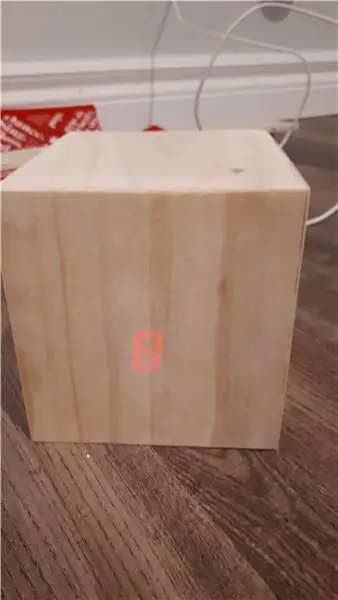
Менин мотивациям: IoT (нерселердин интернети) долбоорлорун жасоо үчүн NodeMCU (ESP8266 модулунда курулган) орнотуу/ колдонуу боюнча көптөгөн көрсөтмөлөрдү көрдүм. Бирок, бул үйрөткүчтөрдүн эң азында башталгычтан баштап баштоо үчүн бардык деталдар/ коддор/ диаграммалар болгон жана алардын бири да мен каалагандай болгон эмес.
Бул эмнени камтыйт ?: Бул сиз билишиңиз керек болгон нерселердин бардыгын камтыйт (жана мен билген жокмун), анын ичинде:
- Материалдар (мен колдонгон нерселер)
- Arduino, NodeMcu, ESP8266, айырмасы эмнеде?
-
NodeMcu менен баштоо
- Программаны орнотуу (Arduino IDE)
- LED жаркылдайт
- NodeMcu иштетүү параметрлери
- Интернетке туташуу
-
Веб -сайттан маалыматтарды кантип тартуу керек
- Веб -сайтта сиз каалаган маалыматты "көрсөтүү"
- Thingspeak/ ThingHTTP/ APIлер (коркпогула, коддоонун кереги жок)
- Бул маалыматка NodeMCUдан жетүү
-
Маалыматтарды көрсөтүү
- Мен колдонгон (7 сегменттүү дисплейди кантип туташтыруу керек)
- Кээ бир идеялар/ нерселер мен көбүрөөк убакытта жасамакмын
- Кутуну кантип куруу керек деп ойлойм
ЭСКЕРТҮҮ: Мен муну кантип жасоону үйрөнүү үчүн көптөгөн видеолорду көрдүм жана коддун дээрлик бардыгы башка булактардан бириктирилген жана мен алардын баарын эстей албайм. Илхамтын негизги булагы бул мен айтып жаткан нерсени жасап жаткан адам болчу, бирок мен сенсордук экрандагы нерселерди жана баш аламан эмес нерселерди текшерип көрдүм. Мен муну белгилүү бир объекттин ордуна NodeMcu жана кандайдыр бир IoT долбоорлоруна киришүү деп эсептейм, бирок бул конкреттүү (Түндүк жарыктар) индикатору 2008 -жылдан бери үйрөтүлгөн болчу. адамдын айлана чөйрөсү , телефондорду же башка интрузивдүү каражаттарды колдонбостон, запастар, youtube көрүүлөрү же аба ырайы сыяктуу чөйрөдөгү маалыматты көрсөтүү.
1 -кадам: материалдар
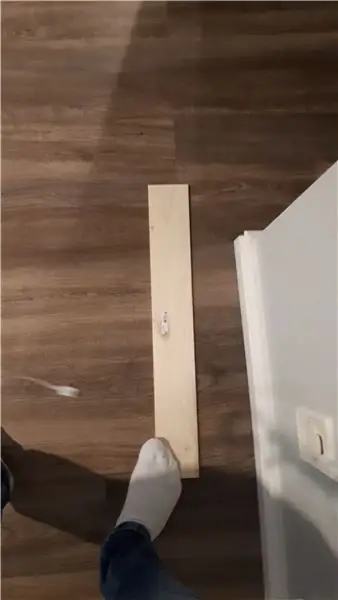
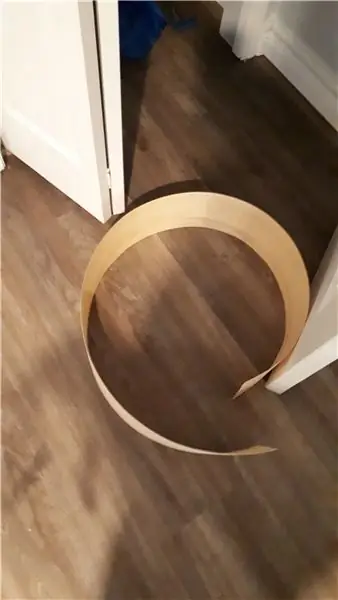
Сиз буларга муктаж болосуз:
1. NodeMcu тактасы
2. Тактага кодду жүктөө үчүн микро USB кабели, эгер кааласаңыз акыркы продуктту иштетүү.
3. Светодиоддор, секирүүчү зымдар (эркек-эркек, эркек-ургаачы) жана нерселерди туташтыруу үчүн нанды … бул кандайдыр бир нерсе, бирок эмнени "чыгаргыңыз келсе" (дисплейге же маалыматка көз каранды) жабдык керек болот. Эгерде сиз айлана чөйрөсүн кайра жараткыңыз келсе же мен кылганды так аткаргыңыз келсе, 7 сегменттүү дисплей же кээ бир светодиоддор жетишерлик тыкан. Нан 4 нерсени реалдуу туташтыра электе "прототиптештирүү" үчүн керек, жана мен алардын кантип иштээрин/ нерселер кантип тиешелүү бөлүмдө туташып турганын түшүндүрөм. Эгерде сиз жаңы эле үйрөнчүк болсоңуз, анда arduino стартердик комплектин алыңыз, анткени анын ичинде кичинекей нерселер көп (анын ичинде мен колдонгон нерселердин бардыгы) жана башка долбоор үчүн arduino uno.
Сизге керектүү нерселер:
4. Банктагы электр менен камсыздоо модулу (Эгерде сиз NodeMcu'ду стандарттык кубат адаптери менен кубаттайм десеңиз … мен андай кылбайт элем, анткени сиз аны микро USB менен иштете аласыз, бул дагы ыңгайлуу. Эгер сиз өзүңүздүн долбооруңузду кааласаңыз толугу менен зымсыз, анда, албетте, сизге батарейка керек болот, бирок мен муну кубат бөлүмүндө чечем.
5. 1/4 дюймдук карагай (эгер кааласаңыз)
6. Сиздин кутуңузду жабуу үчүн кээ бир шпон жана/же сиздин LED же дисплейиңиз үчүн диффузор катары иштөө
7. Супер (CA) жана/же жыгач клей 5. жана 6 тиркөө.
2 -кадам: Node MCU деген эмне?


Эгерде сиз мага окшоп электрониканы чыныгы үйрөнчүк болсоңуз, анда Arduino тактасы менен NodeMcu тактасынын ортосунда кандай айырма бар деп ойлонушуңуз мүмкүн, балким сиз да ESP8266 жөнүндө уккандырсыз… булардын ортосунда кандай айырма бар?!?
Бул техникалык эмес, бирок бул сиз билишиңиз керек болгон нерсе.
Arduino бир катар казыктардын кириштерин окуп, бул нерселерди колдонуп "иштерди жасай", анан бир катар казыктарга чыгара алат. Бул негизинен кичинекей компьютер. Arduino LOTS ар кандай такталарды жана кошумча нерселерди жасоо үчүн такталарга туташтырылган көптөгөн "калканчтарды" жасайт. Учурда сатылып жаткан интернетке туташкан продукциялар абдан кымбат жана аларды ээрчиген коомчулуктун көбү жок. Код жазылып, C жана C ++ колдогон "Arduino IDE" программасынан тактайларга жүктөлөт жана башка атайын форматтар чачырайт. С же C ++ программасын кантип программалоону билүүнүн кажети жок, анткени мындай программа бар. Интернетте жеткиликтүү коддун көптүгү, бирок программалоо менен кээ бир тааныштыктар (айрыкча, жана циклдар үчүн, өзгөрмөлүү декларация жана масштаб ж. б.) түшүнүүнү тездетүүгө жардам берет. Arduino IDE ошондой эле ар кандай такталар үчүн керектүү китепканаларды жүктөө үчүн бир жерди камсыз кылат (кийинчерээк NodeMcu орнотууда).
ESP8266-бул абдан арзан WiFi модулу, негизинен интернетке туташкан arduino калкандарын эскирип калган (бирок сиз дагы эле wifi орнотулган arduino такталарын көрүп турасыз). ESP8266 курчап турган DIY коомчулугу ушунчалык чоң болгондуктан, интернетке туташкан түзмөктөрдү жасоонун дээрлик логикалык тандоосу. Көбүнчө ал ардуино тактасы менен бирдикте сериялык казыктар аркылуу колдонулат (Rx жана Tx), бирок кээ бир адамдар аларды "жалгыз" колдонушат деп ойлойм, бирок микрочип ушунчалык кичинекей жана интерфейси кыйын болгондуктан (анын негизи 6 казык бар): 2 сериялуу (нерселер менен сүйлөшүү), 2 күч үчүн (жер жана VCC) жана 2 GPIO (жалпы максаттуу киргизүү), андан тышкары 3.3V иштейт, ошондуктан 5В аны жок кылат), ал тез алмаштырылды …
NodeMcu, бул Arduino сыяктуу ачык булактарды өнүктүрүү тактасы, ESP8266 менен курулгандан башка. Сиз тиркеген сүрөттөрдө NodeMcu тактасына курулган ESP8266ди көрө аласыз. Бул такта программалоого жана интерфейске эң ыңгайлуу жана негизинен arduino наносуна окшош. Анын дагы көптөгөн төөнөгүчтөрү бар жана башка тактанын кереги жок, компьютериңизден USB аркылуу түз программаланышы мүмкүн. Ошондой эле, такта дагы деле техникалык жактан 5В логиканын ордуна 3.3V логикасында иштесе да, бул чыңалууну башкаруу үчүн камтылган чиптери бар, андыктан аны USB же VCC (чыңалуу) казыктары аркылуу болсун, сиздин arduino сыяктуу иштетсе болот. Негизинен, IoT үчүн, NodeMcu-бул жакшы, жөнөкөй, бир такта жана WiFi иштетилген … бирок бул Wi-Fi эмес долбоорлор үчүн да жакшы чечим. Техникалык жактан NodeMcuдун "кутудан тышкары" тили LUA, бирок Arduino IDE ичинде 1 жолу орнотулгандан кийин, сиз аны башка Arduino сыяктуу эле программалай аласыз.
3 -кадам: NodeMcu менен баштоо
Мен NodeMcu менен биринчи жолу баштоо үчүн төмөнкү видеону колдондум, эгер сиз анын бардык көрсөтмөлөрүн так аткарсаңыз, анда баары жакшы иштеши керек.
1. Программаны орнотуу (Arduino IDE)
- Жогорудагы шилтемеден Arduino IDEди жүктөп алыңыз жана эгер кайрымдуулук кыла албасаңыз "жөн эле жүктөп алуу" дегенди тандаңыз
- Arduino IDE программасын ачыңыз
- Файл -> Тандоолордун, Кошумча такталар менеджеринин URL'деринин астына, төмөнкү шилтемени чаптаңыз "https://arduino.esp8266.com/versions/2.5.0-beta2/package_esp8266com_index.json"
- Куралдар астында -> Такта -> Такта менеджери (өйдөдө) ылдый жылдырыңыз же ESP8266 издеп, орнотууну чыкылдатыңыз.
- Муну көрсөтүү үчүн сизге Arduino IDEди өчүрүп күйгүзүү керек болушу мүмкүн, бирок азыр Tools-> Board баскычын чыкылдатыңыз жана алган тактаңызды б.а. NodeMcu 1.0 ESP12-E модулун тандаңыз.
- Сизге бул кадамды жасоонун кажети жок болушу мүмкүн, бирок NodeMcu аркылуу компьютериңизге usb туташтырыңыз (жарыктар өчүп калат), жана Control Panel-> Device Manager -> Ports -> жана андан кийин COM портуна ЭСКЕРТҮҮ жасаңыз. "Silicone Labs …" бул NodeMcu колдонгон COM порту
- Arduino IDEге жана Tools-> Portго кайтыңыз жана бул порттун тандалганын текшериңиз
- Баары жакшы болушу керек, бирок куралдар астында флештин өлчөмү 4 (SPIFFS жөнүндө кабатыр болбоңуз, тандалгандардын баары жакшы) жана жүктөө ылдамдыгы 115200 деп ойлойм … NodeMcu чындыгында байдын ылдамдыгын колдонот 9600 маалыматты сериялык мониторго кайтарып берүү үчүн (эгер бул эмне экенин билбесеңиз, кабатыр болбоңуз, ал мисалда көрүнөт), бирок эгер коддо жана монитордо болсо, анда сизде 9600 бар, ал жакшы.
2. Жарык диодун өчүрүү
Бул "Hello World" (б. Бул тактанын WiFi мүмкүнчүлүктөрүн көрсөтпөйт (биз муну кийинки мисалда жасайбыз), анын туташкандыгын жана иштей алаарын текшерет.
- Arduino IDEди ачыңыз, NodeMcuңузду сайыңыз
- Эч нерсе кылардан мурун, ардуиного жазууга мүмкүн болгон эң негизги коддун негизи бар экенин байкап көрүңүз, бир жолу иштей турган setup () цикли жана башка цикл () түбөлүккө үзгүлтүксүз иштейт. Биздин акыркы кодубуз ушундай түзүлүштө болот, жогоруда бир нече нерселер кошулган жана түбүндө функция аныкталган
- File-> Examples-> (NodeMcu 1.0 бөлүмүнүн астында) ESP8266-> Blink
- Бул терезеде кандайдыр бир кодду ачат. Аны бир жерге сактап коюңуз.
- Бул коддо, setup () циклинде тактада орнотулган LEDдин аныктамасы камтылган жана цикл бул диодго жогорку жана төмөн чыгат. Тактага орнотулган LED үчүн (бул типтүү учур эмес), "LOW" чыгаруу (0 вольт) аны күйгүзөт, анткени ал демейки боюнча күйөт жана "HIGH" (3.3V in Бул окуя менин оюмча), өчүк
- Эгерде бардыгы жогоруда айтылгандай туура орнотулган болсо, анда каталар жок экенин текшерүү үчүн "Текшерүү" (сол жактын жогорку бурчунда жайгашкан белгилөө) баскычын чыкылдатуу керек (бул сизде жок болгондуктан) аны жазба, бирок сеники!), жана баары жакшы болгондо, анын жанындагы "Жүктөө"
- Жүктөөнү чыкылдаткандан кийин, сиз ылдый жагындагы кара аймакта окуп жаткан нерселерди жана чекиттер/ % толук толтурулганын көрөсүз
- Эстутумдун 33% ээлейт деп тынчсызданбаңыз … бул эң жөнөкөй код менен кабыл алынган "белгиленген" сумма, мен жазгандар кошумча 1% гана орунду ээледи
- Тактадагы диоддун жарыгы өчө баштаганын көрөсүз (ал буга чейин эле болуп келген), андыктан секунданын миңден бир бөлүгүн (миллисекунд) сценарийдин кечигүү бөлүгүндө өзгөртө аласыз. Эгерде бул сиздин биринчи жолу программалооңуз болсо, анда бир аз башка жыштыкта жарк эткен диодду көрүү, чынында эле, чыныгы толкундануу болмокчу
3. NodeMcu иштетүү параметрлери
Мен муну башында эмне үчүн түшүнбөгөнүмдү билбейм, бирок тактага жүктөгөн кодуңуз ошол жерде калат жана ага электр энергиясы берилсе эле, түбөлүккө жана түбөлүккө иштей берет. Мисалы, 2 -кадамды аяктагандан кийин, эгер сиз аны компьютериңизден сууруп салсаңыз, башка жерден кубаттаңыз, ал кайра жарк этип баштайт. NodeMcu'ду иштетүүнүн эң оңой жолу - бул микро USB'ди туташтыруу, андан кийин дубалга уюлдук телефонуңузду колдонгондой заряддоо блогуна (5V 1A блогу же башка нерсе). Менин башка көрсөтмөлөрүмдү караңыз, нерселерди кантип кубаттоо керектиги, DC уячаларынын полярдуулугу ж. Б. Бул тактага жана мисалы, сиз колдонгон ар бир LEDга караганда), бирок бардыгы туура иштеши үчүн чыңалуу өтө катуу чекте болушу керек. NodeMcuдо сиз 3.3Vдан 20Vга чейинки ар кандай чыңалуудагы электр энергиясын коопсуз колдоно аласыз, анткени тактада бул чыңалууну төмөндөтүүчү жөнгө салуучу бар (бул жакшы өзгөчөлүк). Ампер менен, өтүү туура болот, анткени такта керектүү нерселерди гана тартат, бирок чыңалуу менен, керектүү #астына өтпөстөн, чыңалууну колдонуу коопсузураак, андыктан азыраак иштөө керек/ күч текке кетет чыңалууну төмөндөтүү. Эгерде сиз батареянын пакетин колдонууну кааласаңыз, же DC токту колдонгуңуз келсе (балким, сизде жакшы узун кабель болушу мүмкүн), колдонуу үчүн казыктар VINдин жанындагы Ground казыктары.
4. Интернетке туташуу
Мен файл катары тиркеп койдум (эгер видео жоголуп кетсе, кийинки тукум үчүн), бирок ютубдагы шилтеме аркылуу кирип, кодду көрүүнү суранам. Бул сиздин убактыңызга татыктуу, ал тактанын тарыхын түшүндүрөт, бул абдан кызыктуу.
"Wifi_connect" деп аталган arduino кодунун файлын ачып, SSID менен сырсөздү өзүңүзгө өзгөртүп, анан өтүңүз
- Байкаңыз, илмектердин үстүндө #include линиясы бар, ал Arduinoго ESP8266 үчүн WiFi менен толтурулган китепкананы кошууну айтат. Бул негизинен коммуналдык кызматтар жана нерселердин топтому жана китепканада камтылган алдын ала жазылган нерселерди колдонуу менен белгилүү бир нерселерди салыштырмалуу жөн эле жасоого мүмкүндүк берет. Мисалы, эгер сиз калканч же тактага кошумча сатып алган болсоңуз, анда аны менен байланышкан китепканалары бар, андыктан аны менен оңой иштей аласыз.
- Tools-> Serial Monitor
- Сериялык монитордун 9600 деп окулганына ынангыла. Эгерде ал туура ылдамдыкта болбосо, сериялык монитор бузулган башаламандыкты түкүрөт, демек бул сиздин сериялык мониторуңуз сериалдын аныкталган ылдамдыгында эмес экенин көрсөтүүчү жакшы көрсөткүч. коддо
- Текшерүү жана иштетүү баскычын чыкылдатыңыз жана сериалдык мониторду аягына чейин көрүңүз … ал иштеген болсо, байланыш жөнүндө көптөгөн маалыматтарды айтып берет жана NodeMcuдогу ESP8266 сиздин WiFi менен туташууга жөндөмдүү экенин көрсөтөт! Бул эч нерсе кылбайт, бирок эгер сиз бул тактайды бир жерге дубалга илип койсоңуз, анда 30 секунд күтүп, интернет менен байланышты түзгөнүнө абдан ишенсеңиз болот.
- Өзүңүздү сынап көрүү үчүн, "bllink" коду менен "wifi_connect" кодун аралаштырып көрүңүз. Бул үйрөнүүнүн эң сонун жолу!
Эгер сиз жогоруда айтылгандардын баарын аткарсаңыз, куттуктайм! Сиз кодду NodeMCUго жүктөй алаарыңызды жана NodeMcu сиздин WiFi тармагыңызга туташа аларын көрсөттүңүз. Биз чындыгында эски Wifi китепканасынын ордуна MultiWifi китепканасын колдонуп, Wi -Fiга туташуунун бир аз башка ыкмасын колдонобуз, анткени ал сизге WiFis тизмесин оңой эле кошуп, каалаганына туташууга аракет кылат.
4 -кадам: Веб -сайттан маалыматтарды кантип тартуу керек
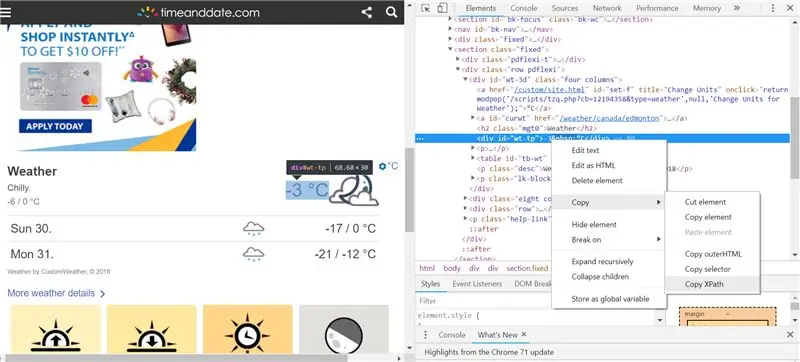
Веб -сайттардагы маалыматтар өтө коркунучтуу түрдө сакталат. Муну өзүңүз каалаган нерселерге чыпкалоо же "талдоо" бирдей коркунучтуу жана муну HTML жөнүндө олуттуу билими жок эле жасоо аракети оор болушу мүмкүн … андыктан максат - сиз каалаган маалыматты коркунучтуу жерден алуу абдан таза жана бактылуу жер. Функционалдык жактан бул эмнени билдирет, бул веб -сайтты толугу менен көрсөтүүчү URLден, сиз каалаган бир гана маалыматты көрсөтүүчү URLге өтүү.
1. Веб -сайтта каалаган маалыматты "көрсөтүү"
Сизди кызыктырган вебсайтка өтүңүз, мисалы бул жерде
www.timeanddate.com/worldclock/canada/edmonton
андан кийин керектүү маалыматка өтүңүз, аны оң баскыч менен чыкылдатыңыз жана "текшерүүнү" тандаңыз. Бул сиздин браузериңизде HTML көрүүчүсүн ачат жана сиздин маалыматыңыз келген дарактын акыркы бутагын көрсөтөт. Мен муну колдонуунун эң оңой браузери хром экенин байкадым, бирок, сыягы, Firefoxто аны жакшырткан кээ бир кеңейтүүлөр бар … бирок idk, бул жөн эле классикалык Firefox адамы деп айтууга болобу?
Бул жерде маалыматтар жашайт. Кээде анын идентификатору бар, кээде жөн эле жазылат. Андыктан муну кантип чыгарабыз?
2. Thingspeak/ ThingHTTP/ APIлер (коркпогула, коддоонун кереги жок)
Мен API деген эмне жана аларды кантип жасоо жөнүндө айткым да келбейт, бирок сиз аларды чыныгы байланыш же өткөрүп берүү катары элестете аласыз (суроо -талаптарыңыз) жана сиз сурап жаткан нерселер кайда. Классикалык окшоштук ресторанда официант болуп саналат. Муну эч кандай коддоосуз жүргүзүү үчүн, сиз "ThingSpeak" деп аталган бекер кызматты, тактап айтканда алардын "ThingHTTP" колдонмосун колдоносуз. Жөн гана каттоо эсебин түзүңүз, андан кийин колдонмолорго өтүңүз, ылдый жагында, нерсениhttp, жана бирин түзүңүз.
Сизге керек болгон жалгыз нерсе - бул веб -сайттын URL дарегин көчүрүү жана чаптоо, мисалы, жогоруда көрсөтүлгөн күн жана убакыт веб -сайты, анан акыркы талаага чейин "Сапты талдоо" бөлүмүнө чейин ылдый жылдырыңыз. Бул сиз каалаган маалыматтын жолу.
Менимче, бул жолду бир нече жолдор менен берсе болот, бирок мен билген эң жөнөкөй жана бирден -бир ыкма - бул жогоруда сүрөттөлгөн маалыматтын оң баскычы, аны текшерүү, андан кийин ошол маалыматка туура келген баса белгиленген сызыкты оң басуу. HTML көрүүчү жана Copy-> x жолуна өтүү. Бул тиркелген сүрөттө көрсөтүлгөн.
Бүткөндөн кийин, сиз үчүн түзүлгөн URLге кирип көрүңүз жана анда сиз каалаган маалыматтарды камтыйт же жок дегенде иштей аласыз. Мисалы, меники температураны Цельсий градусынын ордуна "XX F" деп айтат, бирок бирдиктер менен F аягында коддун ичинде оңой эле өзгөртүлүшү мүмкүн. БУЛ ЖАРДАМ БЕРБЕГЕН КАТАГА ЧЫГАРУУ ӨТӨ ЖАЛПЫ. Эгер андай болсо, xpath ичиндеги кээ бир аталыштарды өчүрүп көрүңүз, маалыматты башка жактан таба аласызбы же анализдөө сабыңыздын "бузулган" аспектилерин аныктай турган форумга кайрылыңыз. Бул ыкма, албетте, веб -сайтка керектүү маалыматтарды жүктөбөгөн веб -сайтта иштебейт, тескерисинче (өзү) кандайдыр бир тышкы булактан алат, бул жүктөө үчүн бир аз убакытты талап кылат. Бирок, ал нерселер үчүн жакшы иштеши керек YouTube материалдары, аба ырайы ж.
3. Бул маалыматка NodeMCUдан жетүү
Мен буга чейин көп жазгам, андыктан көптөгөн комментарийлери бар тиркелген кодду караңыз жана учурда Эдмонтон АБ, Канада үчүн aurora borealis ыктымалдуулугун окуу үчүн орнотулган (Канада!). Сиз жасай турган биринчи оңдоо - бул жөн гана URL'ди өзгөртүү (URLдин 16 орундуу апи ачкыч бөлүгү гана).
Түзөтүшүңүз керек болгон экинчи нерсе - бул циклде (), анда чыныгы "балл" келтирилет жана "yourvalue" өзгөрмөсү катары сакталат, ал сап (текст). Ал жерден каалаган стилде колдонсо болот. Мен пайыздык белгини алып салдым, % дын 2 цифрасын 2 өзгөрмөгө бөлдүм (мисалы, 14 % ды 1, 4кө), жана алардын ар бири бүтүн сандар катары сакталган, бирок бул жерде бир нече тез Google издөөлөрү же комментарийлери менен, сиз жөндөмдүү болушуңуз керек. whathttp түзүлгөн саптан так сандарды алуу үчүн. Чоң же кичине болобу же нерселерди күйгүзүү же өчүрүү же көрсөтүү үчүн жетиштүү болоорун чечүү сыяктуу иштерди жасоо үчүн сизге сандар керек болот. Ошол убактан баштап калган код, анын ичинде sevenseg () деп аталган функция 2 сандарды көрсөтүү үчүн колдонулат.
Код боюнча суроолорду берүүдөн тартынбаңыз, же сиз каалаган нерселерди кантип чыгарып же көрсөтө аласыз, же бул сандарды кантип колдонсоңуз болот, мисалы, rgb LED диапазонун бөлүү жана ар кандай түстөрдү ар кандай баалуулуктарды картага түшүрүү.
5 -кадам: маалыматтарды көрсөтүү
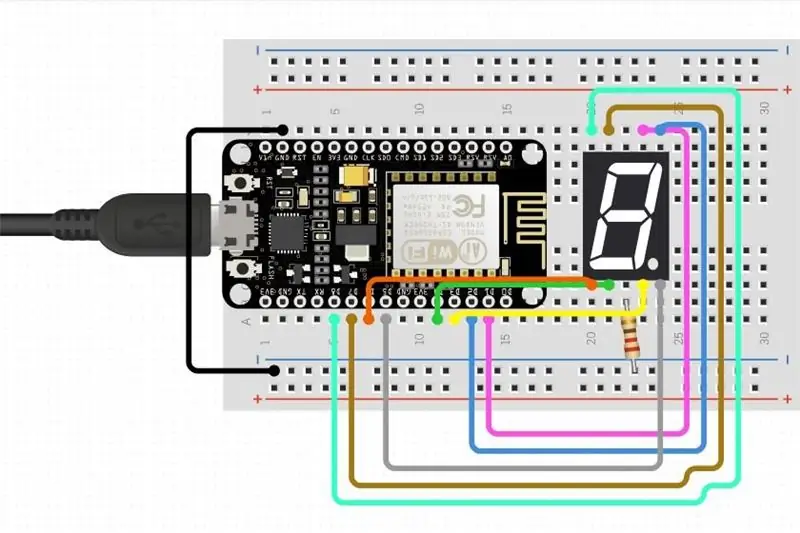
1. Мен колдонгон (7 сегменттүү дисплейди кантип туташтыруу керек)
Мен тиркелген диаграмманы алдым/ ушул башка көрсөтмө менен сүрөттөлгөн зымдарды ээрчидим.
Электр өткөргүчтөрү абдан жөнөкөй, бирок эгер сиз эч качан нан тактасын колдоно элек болсоңуз, анда эмне болуп жатканын чаташтырып коюшу мүмкүн. Негизи, панель байланыштарды ачык жана убактылуу кылууга багытталган.
Төмөндөгү сүрөттөмөлөрдүн бардыгы тиркелген диаграммага байланыштуу болот: Нан тактасын горизонталдуу түрдө 2 кайталанган жарымга бөлүүгө болот, алардын ар бири 2 башка сегменттен турат: горизонталдык - жана + саптар нан тактасынын узундугун (күч үчүн колдонулат) жана вертикалдуу мамычаларды, номерленген жана байланыштарды белгилөө үчүн колдонулган ар бир тилкеде 5 тактан турат. Анда бир аз боштук бар, анан ошол эле өзгөчөлүктөр ошол ойдон чыгарылган сызыктын экинчи тарабында эки эсе көбөйгөн. Горизонталдык + катардагы тактардын баары бири -бири менен, ал эми горизонталдык - саптык тактардын баары бири -бири менен байланышкан. Бул сизге панелдин бир четине электрди туташтырууга, андан кийин розеткалардын узун кубат тилкеси сыяктуу эле + каалаган жагындагы нерселерди туташтырууга мүмкүнчүлүк берет. Ошол эле нерселерди жерге салуу үчүн колдонулган катарга да тиешелүү. Номерленген мамычалар үчүн номерленген мамычанын ар бир жери башка 4 чекитке туташат. Белгилей кетсек, мамычанын беш жери элестетилген жарым жолдун карама-каршы сызыгына туташкан эмес. Нан тактасы узунунан кесилиши мүмкүн жана электр байланыштары үзүлбөйт.
NodeMcu панелдин эки жарымын эң сонун тебет, ар бир пин бийликке же киришке/чыгууга туура келет, андыктан номерлүү мамычасы бар, андыктан зымдарды калган жеткиликтүү жерге туташтырып, нан тактасынын башка жерине туташтырсаңыз болот. Диаграммада көрсөтүлгөн 7 сегменттүү дисплейге да тиешелүү. Мисалы, диаграммада тактан 7 сегменттин дисплейине чейинки жердин жолун ээрчиңиз.
- NodeMcuдан алынган жерге орнотулган пин 2 -графага туташтырылган
- 2 -колонкадан -ve горизонталдуу электр катарына чейинки зым (конвенция жери менен белгиленген)
- жер тилкесинен (мамычанын номери эч кандай мааниге ээ эмес, анткени бүт катар туташкан) резистор аркылуу 22 -тилкеге
- 7 -сегменттин дисплейиндеги "жер" төөнөгүчүнө, ал 22 -графага да туташтырылган
Диаграммадагы резистордун максаты негизинен дисплейди өчүрүү үчүн иштөөчү ашыкча кубаттуулуктун бир бөлүгүн диоддорго "сиңирүү" болуп саналат. Сиз көрөсүз, "1" менен "8ге" караганда, 1 жаркырайт, анткени LED аз күйүп турат. Жарык диодду канчалык аз иштетсеңиз, ал ошончолук узакка созулат, андыктан резистор зарыл. 7 сегменттүү дисплейлердин көпчүлүк диаграммалары чындыгында жеке сегменттердин ар биринде резистор бар экенин көрсөтөт, бирок бул жакшы иштеп жаткансыйт. Мен 1K ом каршылыгын колдондум.
Дисплейдеги кайсы казыктарга туура келгенин абдан жакшы билип алыңыз, анткени алар коддо картага түшүрүлгөн.
2. Кээ бир идеялар/ нерселерди мен көбүрөөк убакытта жасамакмын
Бул негизи мен токтогон жер, бирок сиз өзүңүздүн маалыматыңыздын наркына негизделген башка көптөгөн нерселерди тандап алсаңыз болот:
- rgb светодиоду түсүн мааниге жараша өзгөртөт же градиентти камтыйт, мисалы жашылдан кызылга чейин
- толук LED дисплей
- логикалык күйгүзүү/өчүрүү үстүндө/астында чыныгы/жалган LED, ал бир нерсени көрсөтүү үчүн жөн эле күйөт же өчөт
- Күндүн белгилүү бир убагында айлануучу мотор, мисалы, сугат системасындагы клапан же итиңизге ырахат берүү үчүн … Муну Wi -Fi аркылуу интерпретациялоого караганда, эффективдүү жолдор бар экенине ишенем, бирок бул вариант!
Кийинки кадам (таң калыштуусу дагы көптөгөн үйрөткүчтөр бар) - маалыматты өз ОРНуңузга жайгаштыруу (бул нерселерди сүйлөө аркылуу да жасоого болот), анан бул маалыматты колдонуу (автоматтык бакча же акылдуу үй сыяктуу).
6 -кадам: кутуча куруу

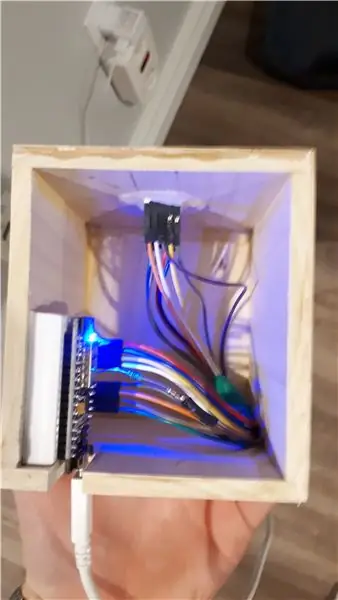
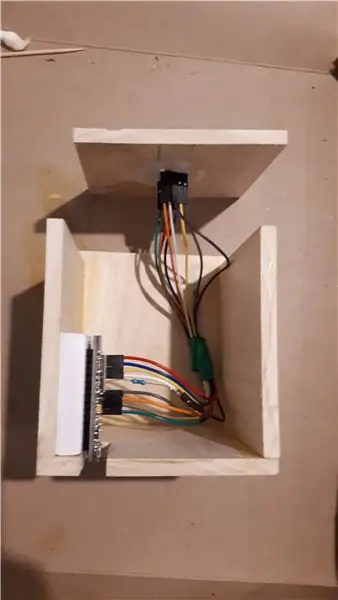
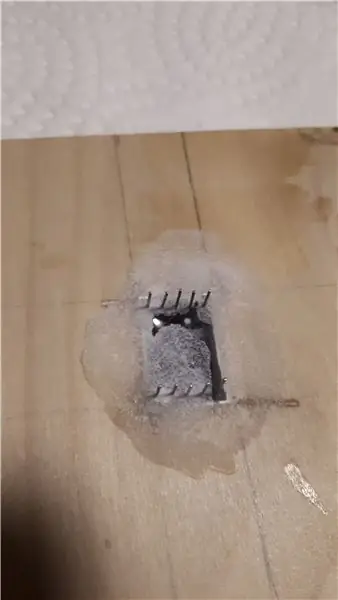
Нан тактасы аркылуу жасалган бардык туташуулар зымдарды тактай менен чыгуунун ортосунда (LED сыяктуу) ширетүү менен, же бир аз кичирээк тактайды же ПХБны колдонуу менен масштабда туташуу үчүн туруктуу кылса болот. сиздин долбоор Мен шилтемеленген комплектке кирген кичинекей нан тактасын колдонууну чечтим жана резисторду зымдын учуна жалгаштыруу үчүн гана керек болчу … анча бекем эмес, бирок функционалдуу!
Мен 1/4 "x 3,5" карагайдын 4 даанасын 3,5 "(капталдарында) жана бирөөнү 4" (үстү жагында) кесип, аларды жөн эле чаптап, чаптап койдук. мүмкүн болушунча ар бир жүзү мүмкүн болушунча таза болушу үчүн. Алдыңкы же арткы бөлүктөрдү жабыштыруудан мурун, дисплейдин жана тактанын тийиштүү түрдө көрүнүп/ туташа турган жерлерин белгилеп койгом. Мен алган кичинекей нан тактасынын арткы бетинде жабышчаак тасма бар болчу, аны каптал дубалдын бирине орнотууга болот, жана 7 сегменттеги дисплейди алгач лентага ороп, дисплейди ушул тасмага коюп, кармап турууга болот, анан бардык боштуктарга үстүнө/үстүнө бышыруучу порошок чачыңыз. Анан боштуктарга CA (супер) клейин куюп койдум, алар сода менен байланышканда дисплейди бир заматта катуулап, алдыңкы бөлүктүн маңдайына каршы агып кетет. Таңгактоочу тасма дисплей менен бетинин ортосуна түшүп кетпеши үчүн жана аны кургаткандан кийин жашыруу үчүн болгон.
Мен карагай шыбын бардык тарапка чаптадым (менин оюмча жыгач желимине караганда жакшыраак иштейт CA клейинин жардамы менен) жана бир калыпта көрүнүшү үчүн/ жамбаш муундарын жашыруу үчүн/ диффузордун ролун аткаруу үчүн ар бир кесим менен кырларын тегиздедим. бул видеодогудай көрсөтүү.
Сунушталууда:
Ардуино роботу алыстыгы, багыты жана айлануу даражасы менен (Чыгыш, Батыш, Түндүк, Түштүк) Bluetooth модулу жана Автономдуу робот кыймылынын жардамы менен үн менен башкарылат.: 6 к

Ардуино роботу алыстыгы, багыты жана айлануу даражасы менен (Чыгыш, Батыш, Түндүк, Түштүк) Bluetooth модулунун жана Автономдуу Робот Кыймылынын жардамы менен Үн менен Башкарылат. , Сол, Оң, Чыгыш, Батыш, Түндүк, Түштүк) Үн буйругун колдонуу менен аралыкты сантиметр менен талап кылды. Роботту автономдуу түрдө жылдырса болот
Жарыкты тартыңыз - Жарык модулу Neopixel & Pull Up Switch аркылуу: 6 кадам (Сүрөттөр менен)

Жарыкты тартыңыз - Жарык модулу Neopixel & Pull Up Switch аркылуу: Жарык модулунун өзгөчөлүктөрү Arduino Uno Hardware & тиркеме интернеттен Neopixel & Электр энергиясы Информатика мектебинен алынган & Продукт Дизайн Жарык модулу энергия менен камсыздалат Бардык функциялар аркылуу башкарылат
NodeMCU, MySQL, PHP жана Chartjs.org аркылуу Интернетте маалыматтарды жазыңыз жана графикти онлайнда түзүңүз: 4 кадам

NodeMCU, MySQL, PHP жана Chartjs.org аркылуу Интернеттеги маалыматтарды жазыңыз жана графикти түзүңүз: Бул Нускамада биз бир нече сенсорлордон маалыматтарды чогултуу үчүн Node MCU тактасын кантип колдоно аларыбызды сүрөттөйт, бул маалыматты PHP файлына жөнөтөт, андан кийин маалыматтарды кошот. MySQL маалымат базасы. Маалыматтарды онлайнда chart.js.A ba аркылуу график катары көрүүгө болот
Температура жана нымдуулукту көрсөтүү жана маалыматтарды чогултуу Arduino жана иштетүү менен: 13 кадам (сүрөттөр менен)

Температура жана нымдуулукту көрсөтүү жана маалыматтарды чогултуу Arduino жана иштетүү менен: Киришүү: Бул Ардуино тактасын, Sensor (DHT11), Windows компьютери жана Processing (бекер жүктөлүүчү) программасын колдонуп, Температураны, Нымдуулукту санариптик жана тилке графасынын формасы, убакытты жана күндү көрсөтүү жана эсептөө убактысын иштетүү
Eagle3D жана POV-Rayдин жардамы менен ПХБңыздын 3D сүрөттөрүн көрсөтүңүз: 5 кадам (Сүрөттөр менен)

Eagle3D жана POV-Rayдин жардамы менен ПХБңыздын 3D сүрөттөрүн көрсөтүү: Eagle3D жана POV-Rayди колдонуу менен сиз ПХБңыздын реалдуу 3D рендерин жасай аласыз. Eagle3D - EAGLE Layout Editor үчүн скрипт. Бул нурду издөө файлын жаратат, ал POV-Rayге жөнөтүлөт, ал өз кезегинде акыры даяр импортту чыгарат
